
Hầu hết mọi người đều thích cá nhân hóa thiết bị và công cụ của họ và cũng áp dụng cho các trình duyệt web. Mặc dù Microsoft Edge không cung cấp cùng một loạt các tiện ích mở rộng mà các trình duyệt phổ biến khác như Chrome hoặc Firefox làm, Microsoft Store có Tiện ích mở rộng cạnh có sẵn để bạn tải xuống và cài đặt. Và một số trong số đó rất tốt! Nếu bạn thích Microsoft Edge và bạn muốn mở rộng các tính năng của nó, đây là danh sách top 10 của chúng tôi phải có các tiện ích miễn phí cho trình duyệt web này:
LƯU Ý: Các tiện ích mở rộng của Microsoft Edge chỉ hoạt động trên PC với Windows 10. Chúng không hoạt động trên điện thoại thông minh với Android hoặc Windows 10 Mobile.
1. LastPass
LastPass là một trong những người quản lý mật khẩu tốt nhất và mọi người nên sử dụng nó. Nếu bạn thích Microsoft Edge và bạn không sử dụng cùng một mật khẩu cho tất cả các tài khoản trực tuyến khác nhau của bạn, LastPass là một phần mở rộng phải có. Nó có thể lưu trữ tất cả các mật khẩu của bạn trong một hầm an toàn, nó tự động điền mật khẩu khi bạn duyệt web, và nó giúp bạn giữ thông tin cá nhân của bạn khỏi mắt tò mò.
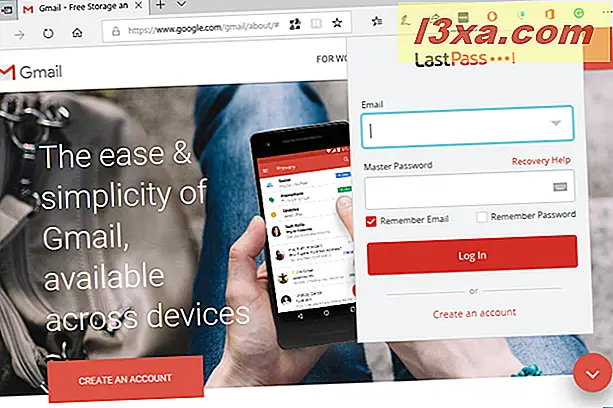
Tải xuống: LastPass.
2. Adblock hoặc Adblock Plus
Cả AdBlock và Adblock Plus đều là các tiện ích mở rộng được thiết kế để chặn quảng cáo tích cực và chúng hoạt động tốt. Nếu bạn muốn lướt web và truy cập các trang web mà không bị cản trở bởi vô số quảng cáo ở khắp mọi nơi, hãy cài đặt một trong các tiện ích này trong trình duyệt Microsoft Edge của bạn. Bạn sẽ thích nó, không có nghi ngờ về nó. Tuy nhiên, đừng quên rằng một số trang web mà bạn yêu thích được quảng cáo hỗ trợ và chúng không làm phiền bạn như các trang web khác. Vì vậy, đừng quên đưa vào danh sách trắng trang web của chúng tôi - Công dân kỹ thuật số . Chúng tôi sẽ đánh giá cao nó. :)
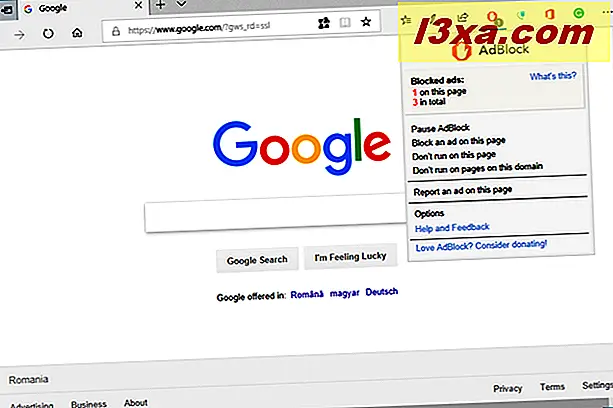
Tải xuống: Adblock và Adblock Plus
3. Cử chỉ chuột
Nếu bạn thích sử dụng chuột nhiều hơn mức bạn thích bằng bàn phím, có phần mở rộng cho Microsoft Edge cho phép bạn điều khiển trình duyệt web bằng Cử chỉ Chuột . Sau khi cài đặt tiện ích mở rộng này, bạn có thể thực hiện những việc như nhấp chuột phải và giữ bên trong Microsoft Edge rồi di chuyển chuột sang trái, để quay lại trang web trước đó hoặc di chuyển chuột sang phải và sau đó chạm vào đầu, để mở một tab mới. Danh sách các cử chỉ bạn có thể thực hiện bằng chuột của mình dài, như bạn có thể thấy trong hình bên dưới.
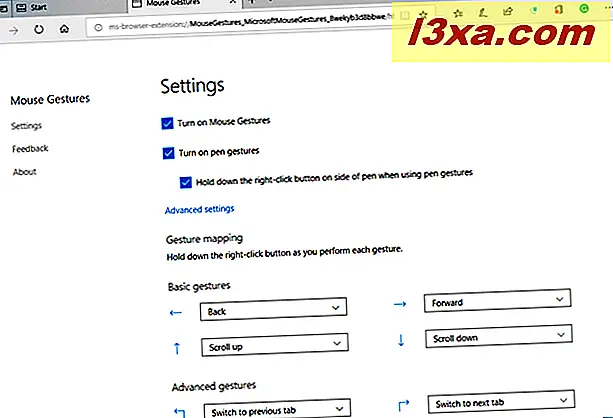
Tải xuống: Cử chỉ chuột
4. Lưu vào túi
Pocket có lẽ là dịch vụ trực tuyến phổ biến nhất để tiết kiệm mọi thứ cho sau này. Nó cho phép bạn lưu mọi thứ từ bài viết vào video, ảnh và hầu hết mọi thứ khác có địa chỉ web. Sau đó, khi bạn có thời gian, bạn có thể tiếp tục đọc hoặc xem những thứ bạn đã đặt trong Pocket của mình, trên bất kỳ thiết bị nào bạn sở hữu. Bạn có thể lưu nội dung từ web, nhanh chóng và dễ dàng, cũng như trong Microsoft Edge. Cài đặt tiện ích Save to Pocket từ Microsoft Store, đăng nhập và sau đó nhấp hoặc chạm vào nút Pocket để lưu trang web bạn đang truy cập.
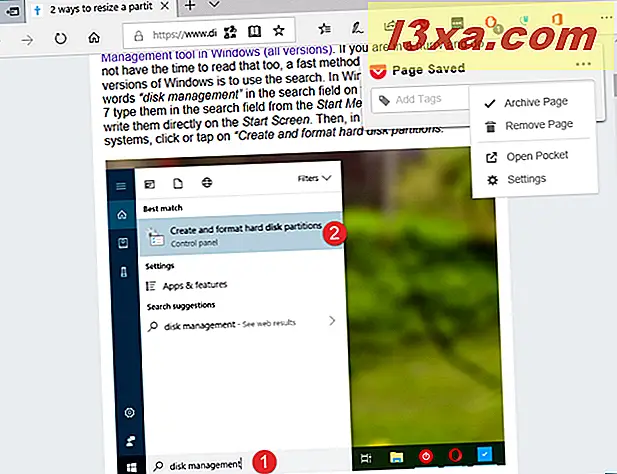
Tải xuống: Lưu vào túi
5. Microsoft Translator
Nhiều người có thể nói ít nhất một ngoại ngữ, nhưng không ai có thể hiểu hơn 50 ngôn ngữ. Microsoft Translator có thể và bạn có thể sử dụng kiến thức của mình để dịch bất kỳ trang web nào bạn truy cập trong Microsoft Edge . Mỗi khi bạn đang ở trên một trang web bằng một ngôn ngữ nước ngoài, phần mở rộng Microsoft Translate sẽ hiển thị một biểu tượng trong thanh địa chỉ. Click vào nó và Microsoft Edge ngay lập tức dịch trang web đó sang ngôn ngữ Windows 10 hiện tại của bạn.
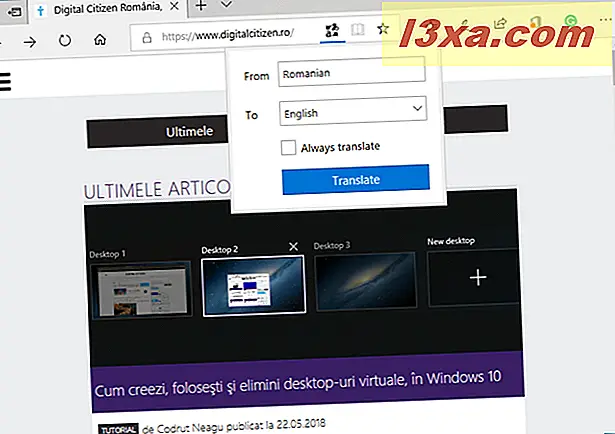
Tải xuống: Microsoft Translator
6. Grammarly cho Microsoft Edge
Grammarly là một công cụ phổ biến được sử dụng bởi nhiều nhà văn và biên tập viên, mà còn bởi người dùng thường xuyên, để nâng cao phong cách viết của họ và cải thiện ngữ pháp tiếng Anh của họ. Các nhà phát triển đã tạo ra một phần mở rộng Edge cho nó quá, và bây giờ bạn có thể tải nó từ Microsoft Store . Ngữ pháp cho Microsoft Edge có thể giúp bạn viết tin nhắn, tài liệu và bài đăng truyền thông xã hội tốt hơn. Nó hỗ trợ Gmail, Facebook, Twitter, Linkedin, Tumblr và hầu như bất kỳ nơi nào khác trên web nơi bạn có thể viết.
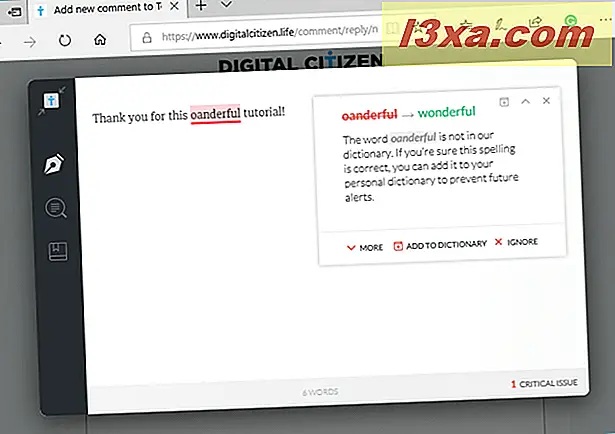
Tải xuống: Ngữ pháp cho Microsoft Edge
7. Enhancer cho YouTube cho Microsoft Edge
Enhancer cho YouTube là một phần mở rộng cho Microsoft Edge mà bất kỳ ai sử dụng YouTube đều phải có. Nó làm cho trải nghiệm xem của bạn tốt hơn rất nhiều so với những gì YouTube cung cấp theo mặc định. Trong số những điều chúng tôi thích nhất về tiện ích mở rộng này là nó xóa quảng cáo và chú thích khỏi video, nó cho phép bạn đặt chủ đề tùy chỉnh cho giao diện của YouTube và có thể làm cho tất cả video phát tự động ở 4K, HD hoặc bất kỳ độ phân giải nào bạn muốn.
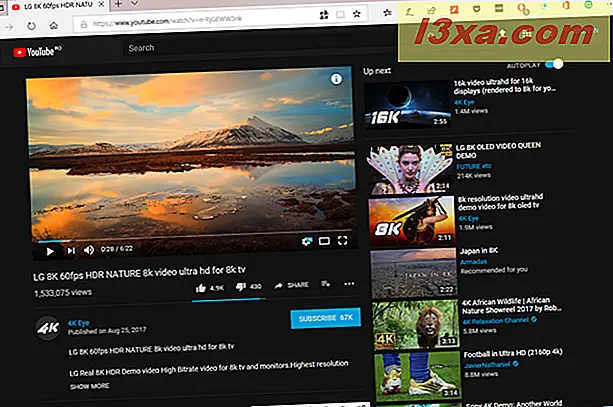
Tải xuống: Trình tăng cường cho YouTube cho Microsoft Edge
8. Mailtrack cho Gmail & Inbox: Theo dõi email
MailTrack là một dịch vụ web cho phép bạn biết liệu email của bạn đã đến người nhận chưa và liệu họ có đọc chúng hay không. Vì vậy, nếu bạn muốn biết khi nào bạn bè hoặc đồng nghiệp của bạn đã đọc email của bạn, bạn chắc chắn nên sử dụng công cụ này. Một khi bạn làm điều đó, họ sẽ không bao giờ có thể nói với bạn rằng họ đã không đọc tin nhắn của bạn, bởi vì bạn sẽ biết họ có! :)
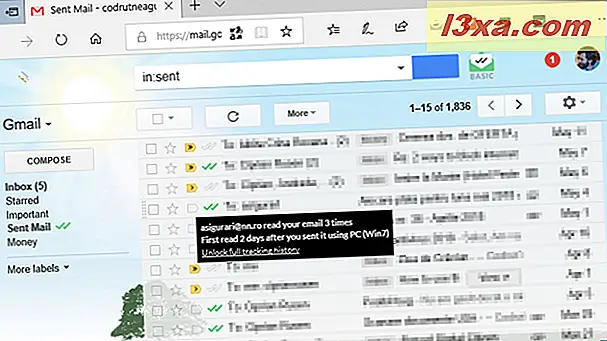
Tải xuống: Mailtrack cho Gmail & Inbox: Theo dõi email
9. Tắt đèn cho Microsoft Edge
Nếu bạn đang xem video thường xuyên trên thiết bị Windows 10 của mình, bạn có thể thích tiện ích Tắt đèn cho Microsoft Edge. Phần mở rộng này giúp bạn tập trung vào video bạn đang xem, bằng cách làm mờ phần còn lại của màn hình thành màu tối. Chỉ cần một cú nhấp chuột hoặc nhấn vào đó. Phần mở rộng này hỗ trợ tất cả các trang video phổ biến như YouTube, Vimeo, Dailymotion, Hulu và Metacafe.
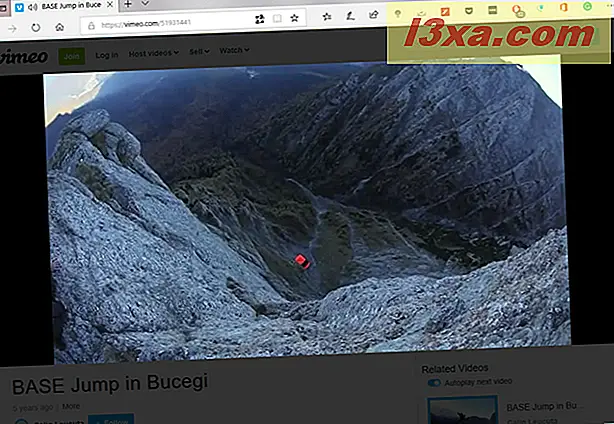
Tải xuống: Tắt đèn cho Microsoft Edge
10. Office Online
Có nhiều khả năng bạn đang sử dụng các tệp Office như tài liệu Word hoặc bảng tính Excel. Tuy nhiên, bạn có thể chưa cài đặt các ứng dụng Office trên tất cả các máy tính và thiết bị chạy Windows 10 của mình. Để có thể làm việc với các tệp như vậy trên bất kỳ PC Windows 10 nào, tất cả những gì bạn phải làm là cài đặt phần mở rộng Office Online cho Microsoft Edge . Nó cho phép bạn xem, chỉnh sửa hoặc thậm chí tạo tệp Office, trực tiếp từ trình duyệt.
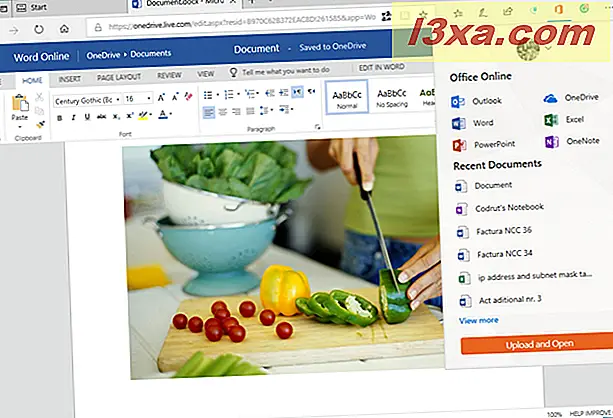
Tải xuống: Office Online
Phần kết luận
Số lượng các add-on có sẵn cho Microsoft Edge không phải là rất lớn ngay bây giờ, nhưng nó vẫn tiếp tục phát triển . Điều đó cũng có nghĩa là số lượng tiện ích mở rộng có chất lượng tốt và hữu ích đang tăng lên. Danh sách của chúng tôi có tất cả những gì chúng tôi thích và tiếp tục sử dụng. Bạn muốn thấy phần mở rộng nào khác được phát triển cho Microsoft Edge? Có bất kỳ tiện ích mở rộng nào khác đã có sẵn mà bạn muốn chúng tôi thêm vào danh sách này không?



